Como corrigir o erro de atualização 0x8007042c no Windows 10
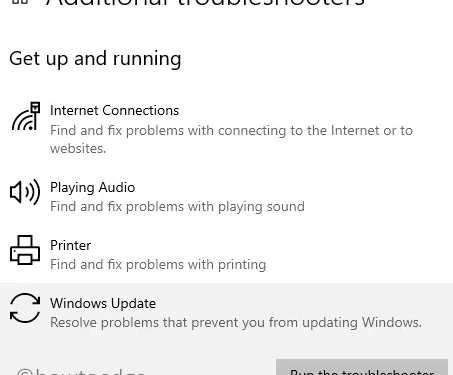
O Windows 10 sempre foi vulnerável a muitos erros. Um desses códigos de erro que veremos nesta postagem é o Update Error 0x8007042c. Os usuários geralmente podem encontrar esse erro ao tentar atualizar para o Windows 10 ou instalar as atualizações do Windows. Neste blog, mostraremos três soluções úteis para corrigi-lo no Windows 10.
Para se livrar desse problema, tente os seguintes métodos até encontrar um que funcione para você.
0x8007042C -2147023828 Error_Service_Dependency_Fail, The dependency service or group failed to start
Soluções para o erro de atualização do Windows 10 0x8007042c
Para corrigir o erro de atualização do Windows 10 0x8007042c, use as etapas –
1] Execute a solução de problemas do Windows Update
- Pressione Windows + I para iniciar o aplicativo Configurações.
- Escolha Atualização e segurança > Solução de problemas .
- Vá para o painel direito e abra o link chamado Solucionadores de problemas adicionais .
- Selecione Windows Update e clique no botão Executar a solução de problemas .
- Isso iniciará a verificação de início pendente e outros possíveis arquivos culpados.
- Depois de concluir o processo, feche a janela e reinicie o computador.
2] Renomeie a pasta SoftwareDistribution
O erro 0x8007042c também pode ocorrer devido aos componentes do Windows corrompidos e danificados. Para corrigir esse erro, você pode tentar renomear as pastas SoftwareDistribution. Aqui está o procedimento –
- Primeiro de tudo, execute o prompt de comando como administrador.
- Digite os seguintes comandos e pressione Enter após cada um:
net stop wuauserv
net stop cryptSvc
net stop bits
net stop msiserver
- Execute os comandos abaixo, um por um, para renomear a Pasta SoftwareDistribution –
ren C:\Windows\SoftwareDistribution SoftwareDistribution.old
ren C:\Windows\System32\catroot2 catroot2.old
- Reinicie os serviços que foram interrompidos. Para fazer isso, digite o seguinte comando e pressione Enter após cada um –
net start wuauserv
net start cryptSvc
net start bits
net start msiserver
- Agora reinicie o computador para salvar as alterações.
Depois de renomear a pasta SoftwareDistribution, verifique o código de erro de atualização 0x8007042c. Se ainda persistir, passe para a próxima solução alternativa.
3] Verifique o status do Windows Update Services
A próxima solução requer que você abra o Windows Update Services, como o Log de Eventos do Windows, Chamada de Procedimento Remoto (RPC), Windows Update e, em seguida, verifique seu status um por um. O procedimento é o seguinte –
- Pressione Windows+R para abrir a caixa de diálogo Executar.
- Digite “services.msc” para abrir a janela Serviços.
- Na lista de serviços, pesquise e clique duas vezes no serviço Windows Event Log .
- Na janela Propriedades, certifique-se de que o tipo de inicialização esteja definido como Automático e o status dos Serviços esteja em execução .
- Da mesma forma, clique duas vezes no serviço Remote Procedure Call (RPC) . Defina o tipo de inicialização como Automático e certifique-se de que o status dos Serviços seja Em execução .
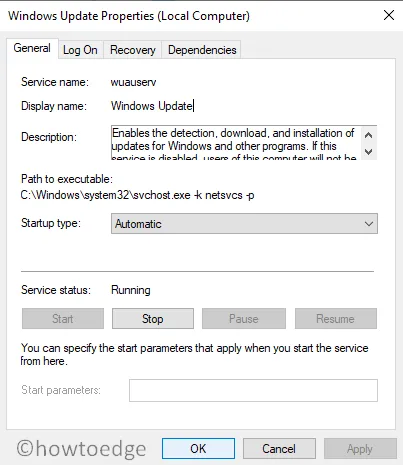
- Agora clique duas vezes no serviço Windows Update . Certifique-se de que o tipo de inicialização seja Automático . E se o status do serviço for Parado, clique no botão Iniciar e clique em OK para salvar as alterações.
Espero que ajude!



Deixe um comentário